EV剪辑是一款功能强大的视频编辑神器,提供了多种丰富的功能,如剪辑工具,包括剪切、拼接、覆盖、调色、字幕添加等。EV剪辑操作界面简洁直观,易于上手,为了对视频进行精细化处理,往往需要覆盖视频,把多余的内容删除替换掉,从而提升视频质量。那么如何将新的视频片段覆盖到原有视频的特定位置,从而实现对视频内容的替换或调整呢?
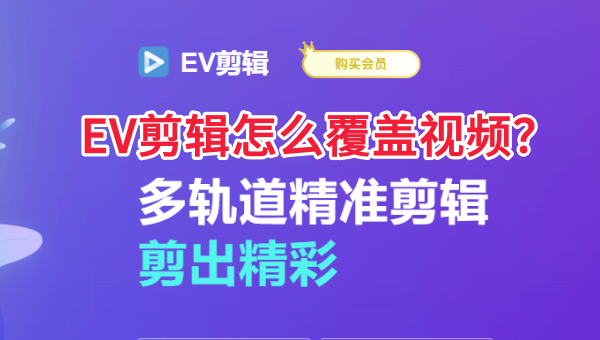
EV剪辑怎么覆盖视频?EV剪辑覆盖视频的操作方法
1、打开EV剪辑。
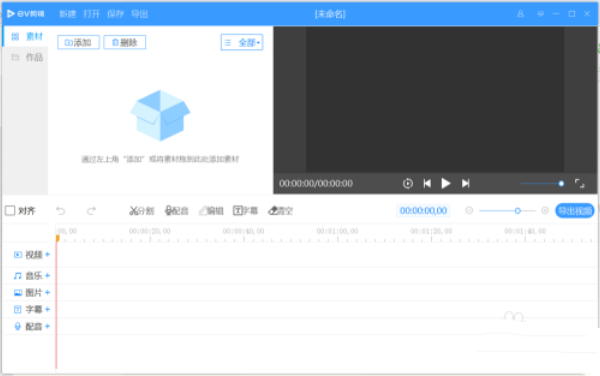
2、点击“添加”,将准备好的视频素材全部添加进来。
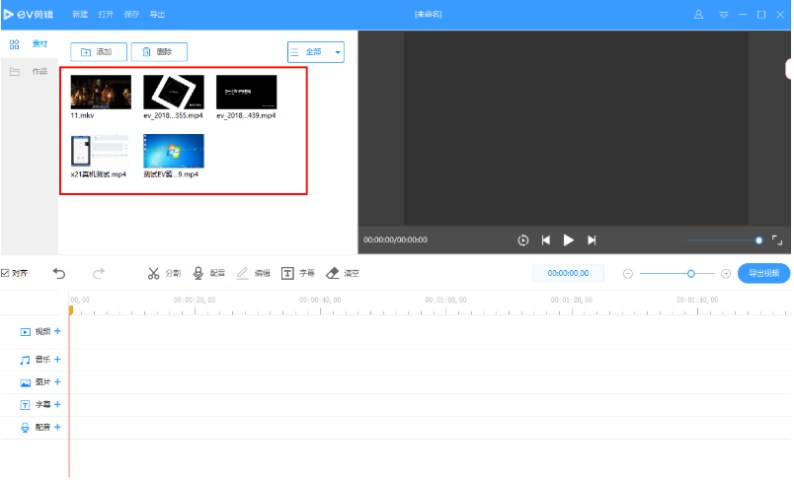
3、视频导入成功后,我们将视频拖动到下方的视频轨中。
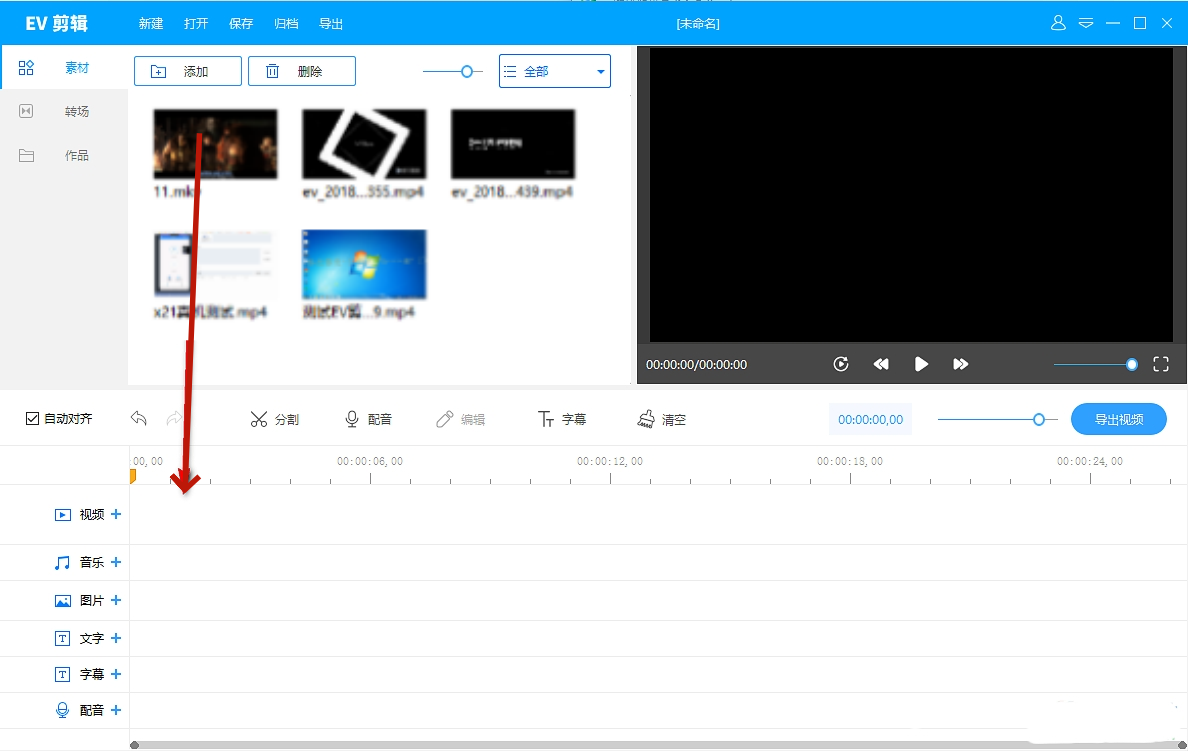
4、点击“分割”,当轨道上出现。
剪刀形状时按下左键实现分割。像使用剪刀一样,在视频播放的过程中间,按下空格键能够定格在某一帧,点击左键这时候整段视频则被且分为两部分,重复操作即可将视频分为三部分、四部分等。
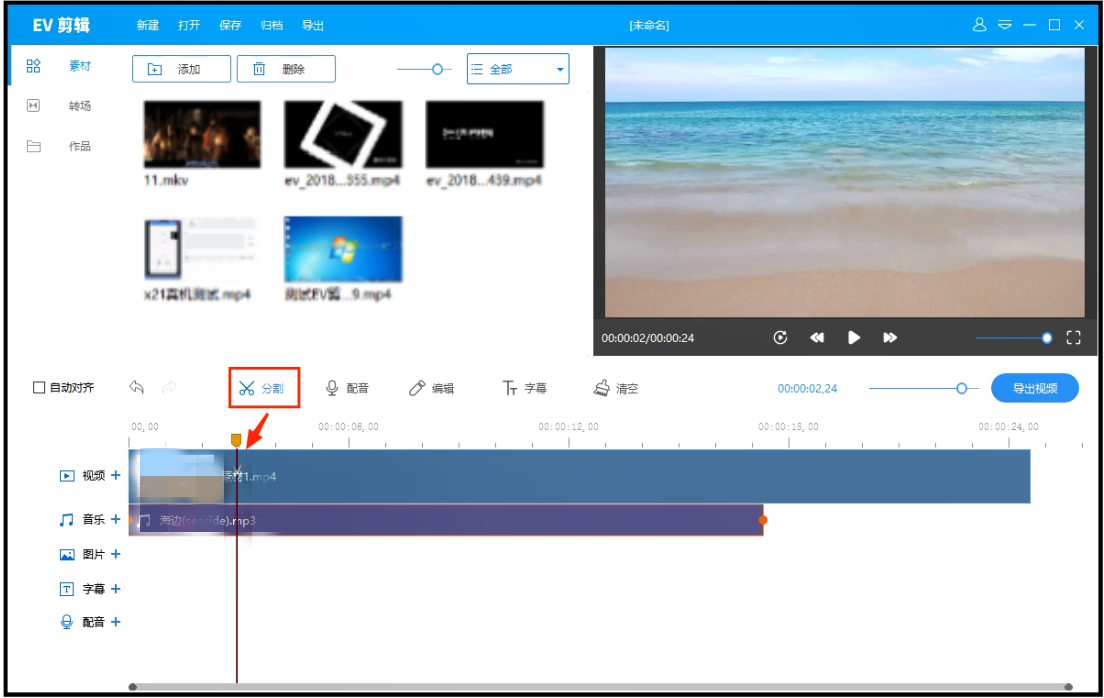
5、当使用“分割”工具以后,一段视频已经成功切分为几部分。对于自己不需要的部分,首选选中,然后点击鼠标右键选择“删除”,就能够将不需要的部分删除。
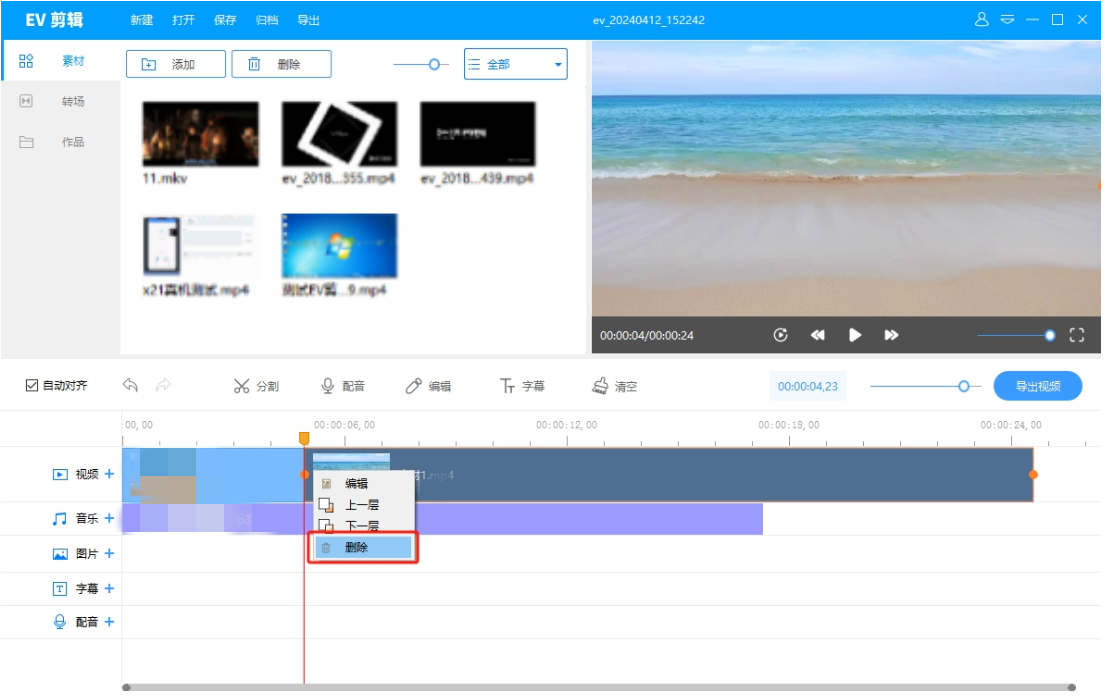
6、我们也可以将视频依次拖动到轨道上,直到视频轨道上没有任何空隙,就可以覆盖视频了。然后播放预览确认无误,最后点击导出视频。
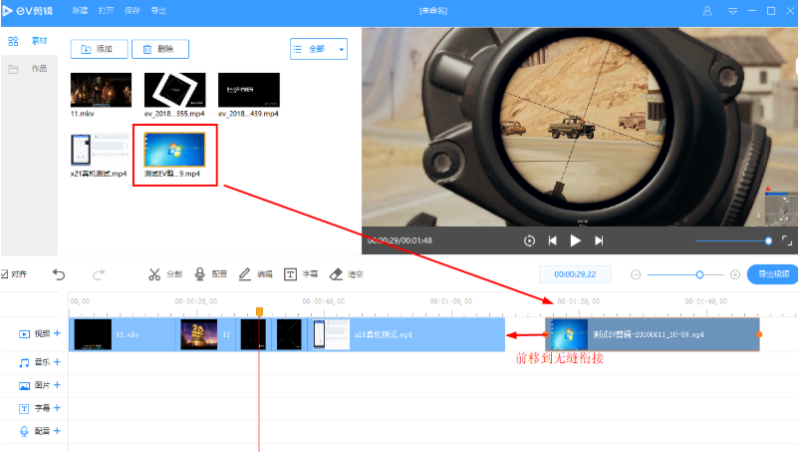
EV剪辑覆盖视频的操作方法,可以替换视频中某一段内容,而不影响其他部分。用户可以根据需要随时更换或调整视频片段,有效提升剪辑效率和视频质量。



 植物大战僵尸无尽版
植物大战僵尸无尽版 口袋妖怪绿宝石
口袋妖怪绿宝石 超凡先锋
超凡先锋 途游五子棋
途游五子棋 超级玛丽
超级玛丽 地牢求生
地牢求生 原神
原神 凹凸世界
凹凸世界 热血江湖
热血江湖 王牌战争
王牌战争 荒岛求生
荒岛求生 第五人格
第五人格 香肠派对
香肠派对 问道2手游
问道2手游




























